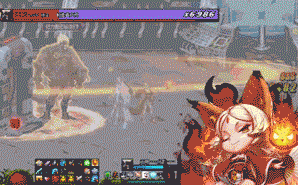u盘怎么装nas(旧电脑安装FreeNAS11焕发生机)
前言
FreeNAS是一套免费的NAS系统,它能将一部普通PC变成网络存储服务器。该软件基于FreeBSD, Python,支持CIFS (samba), FTP, NFS protocols, Software RAID (0,1,5) 及 web 界面的设定工具。相当于免费版的群晖系统。

必备工具
(1)一台可以安装FreeNAS的硬件设备,本人使用一台旧的台式主机。
(2)官方镜像,可以在FreeNAS官网下载。
(3)U盘两个,由于FreeNAS安装在一整块磁盘上,如果安装在一块硬盘上就没能存储数据,所以一个优盘作为系统盘,一个刻录安装镜像。系统盘最好大于8G。
(4)win32diskimager刻录软件。
安装步骤
1.刻录系统安装U盘。安装win32diskimager,打开下载好的FreeNAS镜像。插入优盘设备选择优盘,点击写入,等待写入完成。安装U盘就做好了。

2.进入BIOS,将安装U盘和系统盘都插入准备安装FreeNAS的设备,插入一个键盘,开机按F12(不同的主板按键不同)进入BIOS,选择刻录的U盘启动,这里选择第二个。

3.进入安装程序,标志性的图标出现根据提示按Enter键。

选择install/upgrade点确定键。

选择作为系统盘的优盘,空格选择,enter确认。这里建议选择16G优盘,8G有时会报错,改换16G安装很快。

一些警告,确认进入下一步。

为FreeNAS设置一个密码。

选择Boot模式,不同主板模式不同,支持UEFI的选择UEFI模式。

开始安装。

安装成功,拔掉安装U盘,保留系统U盘。重启。

显示一些配置信息。最小面有webUI的局域网地址(在插入网线的情况下)。

登录系统
在浏览器中输入局域网IP地址。用户名输入root,密码是安装时候设置的密码。

新版本界面不支持中文,但是可以以旧版登录。

用箭头所指模式登录。

完美支持中文。

接下来就是存储空间和用户的创建,FreeNAS的功能很多,有待以后发掘。搭建家庭影音中心Plex也是不错的,还可以搭建家庭私有云nextcoud。
,免责声明:本文仅代表文章作者的个人观点,与本站无关。其原创性、真实性以及文中陈述文字和内容未经本站证实,对本文以及其中全部或者部分内容文字的真实性、完整性和原创性本站不作任何保证或承诺,请读者仅作参考,并自行核实相关内容。文章投诉邮箱:anhduc.ph@yahoo.com